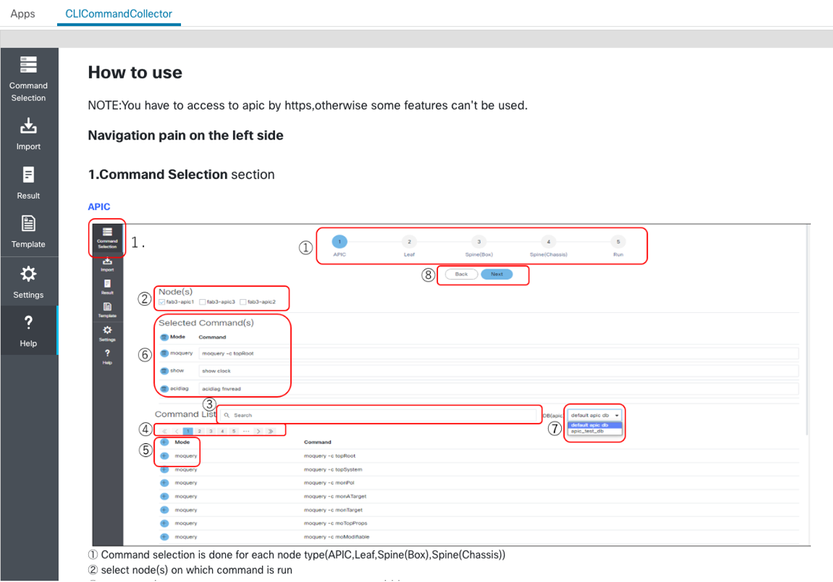- Command Selection
- Import
- Template
- Result
- Settings
- Help
简介
本文档介绍了CLICommandCollector,它是一个可以在APIC上运行的ACI应用程序,可以从Cisco DC App Center下载。
通过CLICommandCollector,您可以从应用程序用户界面中同时获取多个ACI节点(APIC/Spine/Leaf)的多个CLI命令输出。 此外还可以搜索每个节点上可执行的CLI命令。
CLICommandCollector有以下几个优点:
1. 无需打开多个终端窗口即可从多个节点获取日志。
2. 您可以通过导入自定义文件轻松地从多个节点上获取命令日志。该自定义文件中包含所要选择的节点以及要运行的命令集。当您需要多次获取相同的命令日志或TAC要求您抓取指定节点上的日志时,它将非常实用。
3. 对于不同类型的ACI问题,预先准备了一些故障排除时所需要的基本命令集作为模板,用户可以根据问题类型选择模板。
Video demo
使用方法&功能
前提条件:
首次使用时,您需要在设置菜单中保存具有管理员权限的用户凭证(用户名和密码)。 此凭证将用于API访问APIC 和 SSH访问每个节点。
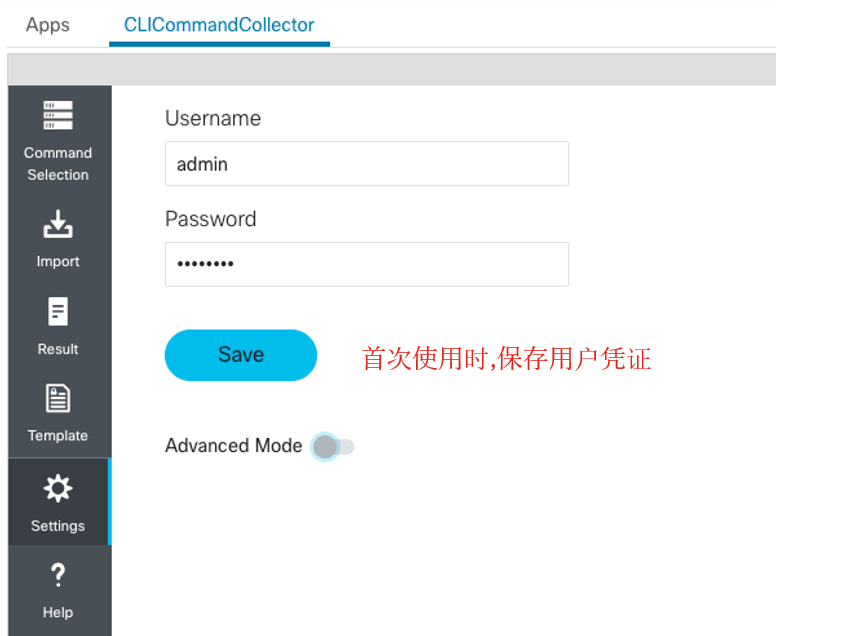
登录成功后就可以开始使用了。以下3种使用方法可以供您参考。
Option 1: Command Selection
在Command Selection菜单中,选择在每个角色(APIC、Leaf、Spine)中所需要运行的命令和抓取日志的节点。
不同节点shell类型所支持的命令如下:
- APIC: moquery、show command、acidiag
- Leaf: ish、vsh、vsh_lc
- Spine(Box): ish、vsh、vsh_lc
- Spine(Chassis): ish、vsh、linecard、fabric module
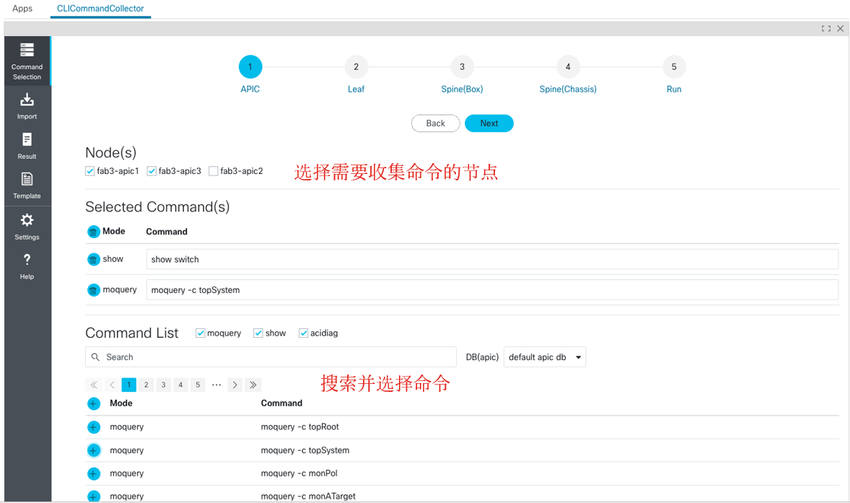
在最后阶段,确认所选择的命令和节点之后点击提交按钮,应用程序将在后台执行命令收集。命令收集完成后,会自动显示一个“Result”菜单,您可以在此菜单上查看收集结果。
此外,在提交之前可以通过‘Export‘按钮导出包含命令和节点信息的文件。如果需要多次收集这些相同的命令,您可以在’Import’菜单中导入使用。
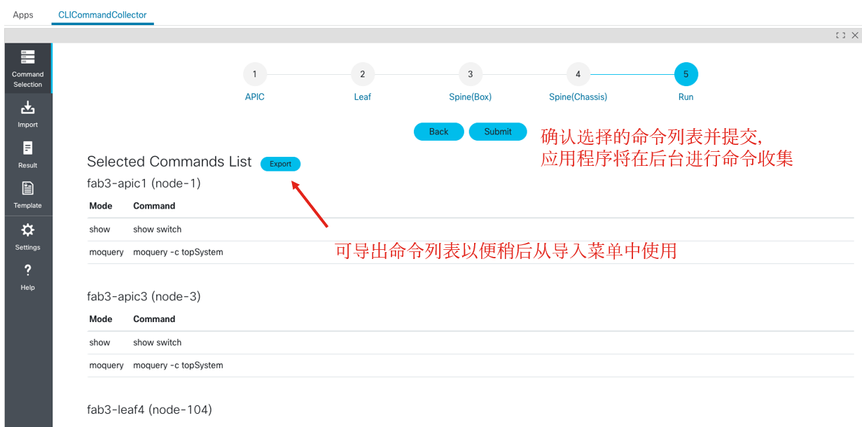
Option 2 : Import
Import菜单中可以导入在“Command Selection”菜单中导出的文件,也可以导入自定义文件,无需手动选择命令和节点。 您还可以从菜单页面右侧的面板中获取每个设备上支持的 YAML 格式示例,并在文本区域中编辑其内容。
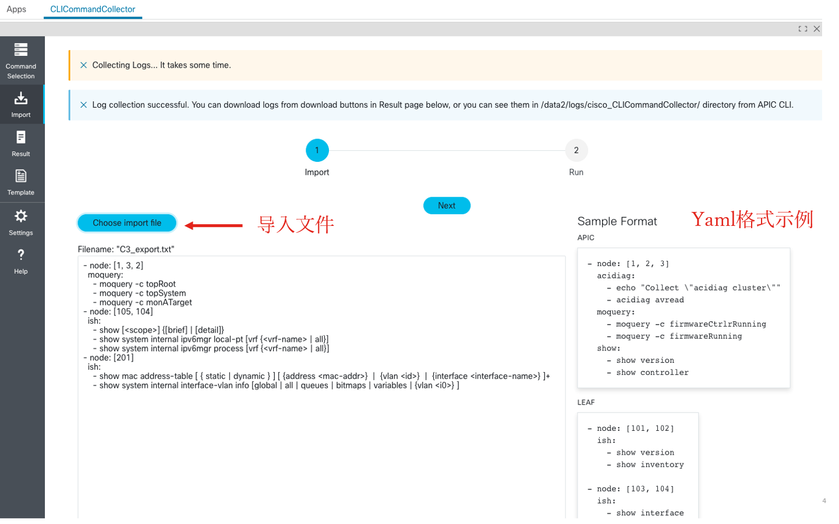
Option 3 :Template
对于不同类型的问题,预先准备了一些故障排除时所需要的基本命令集作为模板,用户可以根据需求选择使用。
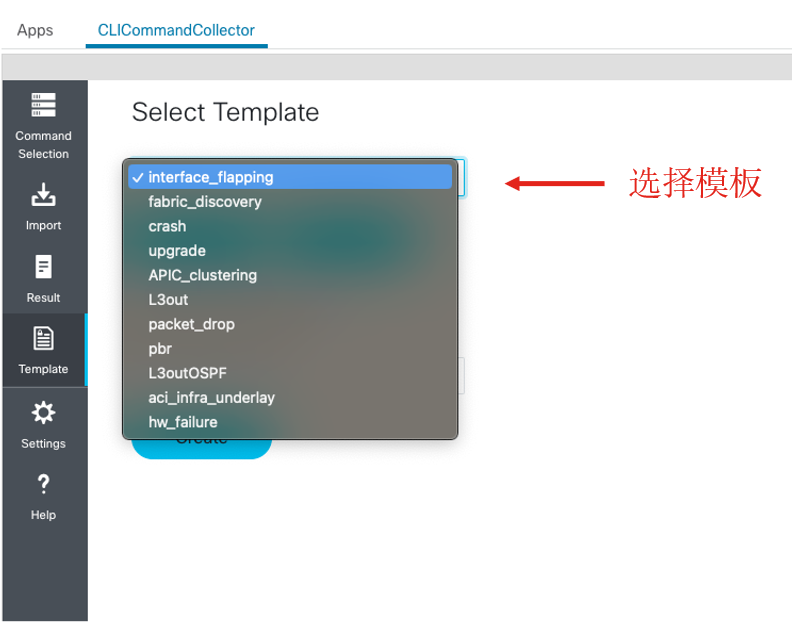
从列表中选择一个问题类型并点击“Select”按钮后,会在“Command Selection”页面上显示该问题的命令。 然后您只需选择需要收集命令的节点,点击提交之后应用程序将收集命令。
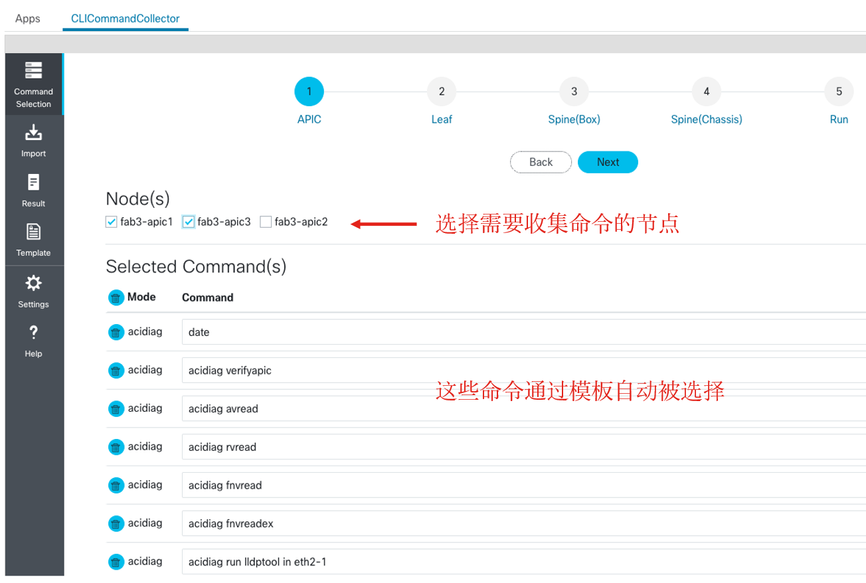
您还可以从“Create Template”创建自定义模板。输入模板名称并点击“Create”按钮,然后为每个节点选择命令。
Result
应用程序完成收集命令后,将自动显示此“Result”菜单页面。 您可以从下拉列表中选择一个节点,然后收集的输出将显示在下面。 点击右上角的加号按钮将弹出一个附加节点的结果视图,最多可同时显示 4 个节点的结果。
从页面顶部的“Download All”按钮可下载所有节点的命令输出信息。
右上角的“下载图标”按钮可用于下载单个节点的命令输出信息。
此外还可以从“/data2/logs/cisco_CLICommandCollector/”目录下载文件。 文件的名称类似于“C3_<timestamp>_<hostname>.txt”。

Settings
如上所述,您需要在首次使用该应用程序时在此处保存凭证。
在“Advanced Mode”下,除了嵌入式默认命令列表数据库之外,您还可以创建一个新数据库,其中包含每个节点的命令列表。 此自定义数据库适用于了解操作系统版本和硬件平台之间可执行命令列表差异并需要为这些差异创建单独数据库的用户。
Help
介绍了如何使用应用程序每个功能的详细介绍信息。